 Inscripción
Inscripción
Plazo de inscripción
-
El plazo de inscripción es del 1 al 30 de septiembre, ambos inclusive.
-
Este plazo será improrrogable.
-
Algunos programas tienen periodos de actualización específicos. Esos casos se especifican en la información correspondiente de cada programa.
Formularios
Se encuentran en Séneca en: Centro / Planes y Proyectos Educativos / Programas para la Innovación / Solicitud programas.
A cada centro le aparecen los programas que puede solicitar en función del alumnado matriculado en el mismo.
Proceso de inscripción
Se reduce a 3 pasos básicos pero ineludibles:
1º: Solicitud del programa
- El equipo directivo del centro solicita todos aquellos programas que vaya a realizar en la pantalla de Solicitud, indicando, asimismo, el nombre de la persona que coordinará cada programa educativo.
- A continuación asignará a estas personas el perfil de "Coordinador de Programa Educativo" para que puedan realizar el resto de las gestiones administrativas.
2º: Formulario del programa
- El profesorado que haya sido nombrado coordinador cumplimentará el formulario específico de cada programa.
3º: La participación
- La persona que ejerce la coordinación registrará la participación de todos los sectores de la comunidad educativa en el programa correspondiente.
- Este apartado es imprescindible y no se considerarán correctas aquellas solicitudes que no incluyan el número de participantes de cada sector. A través de él se refleja la implicación en el proyecto, el alcance de las actuaciones o los materiales didácticos que necesita el centro. La participación se encuentra categorizada por sectores: alumnado, profesorado, coordinación..., y su selección se realiza con listas desplegables que contienen los nombres del personal del centro.
- Del sector alumnado se podrán seleccionar los cursos y unidades a los que se dirige cada programa. La persona encargada de la grabación seleccionará la unidad y marcará los alumnos y alumnas de dicha unidad que vayan a participar en el programa, bien de forma individual o bien la unidad completa.
- El profesorado aparecerá en listados con los nombres de la plantilla del centro, donde se seleccionarán los participantes. De entre los seleccionados se elegirá, posteriormente, a la persona encargada de la coordinación.
 Visor de contenido web
Visor de contenido web
 Paso a paso
Paso a paso
Gestiones a realizar por los Equipos Directivos
- Se ha de acceder al Sistema de Gestión Séneca con perfil de Dirección del centro educativo.
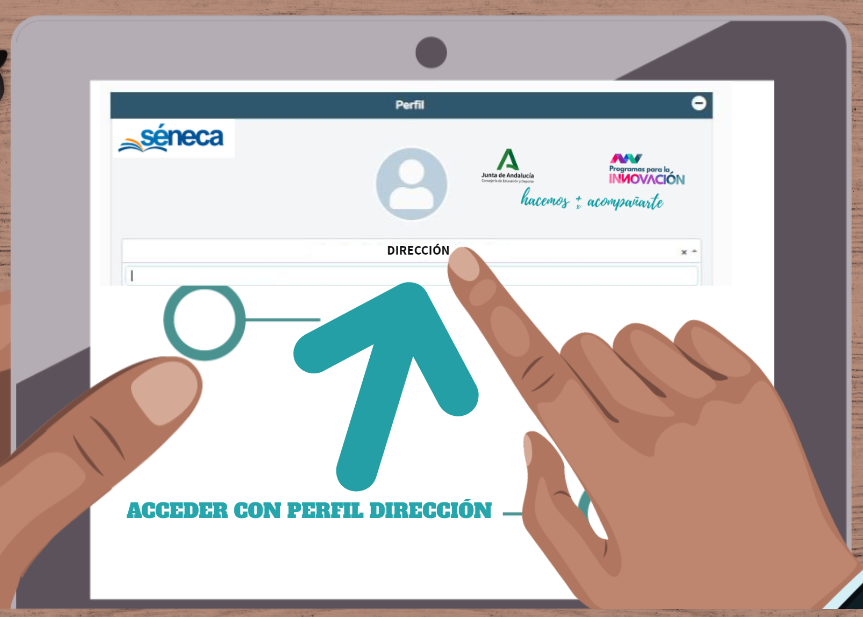
1: Solicitud de los programas que se van a desarrollar en el centro
- Es preciso seleccionar Centro en el menú desplegable y, en el menú lateral, seleccionar Planes y Programas Educativos.
- Dentro de esta sección se ha de seleccionar Programas para la Innovación Educativa.
- Seleccione Solicitud programas.
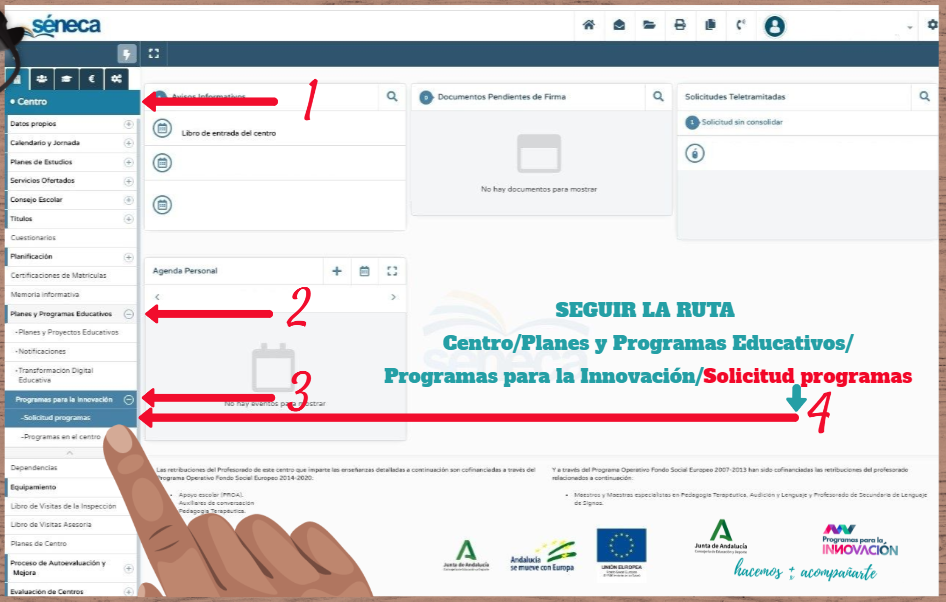
- A continuación aparecerá, por defecto, la Relación de Programas para la Innovación Educativa que puede solicitar su centro.
- Seleccione todos aquellos programas que quieran llevar a cabo y que sean compatibles entre sí.
- En los desplegables seleccione a las personas que ejercerán la coordinación de cada uno de los programas. Si su centro es una Ecoescuela, recuerde que el programa aparecerá ya marcado pero deberá indicar el nombre de la persona que ejercerá la coordinación para poder seguir grabando el resto de solicitudes.
- Además aparecen dos columnas informativas para saber el profesorado y alumnado participante en cada programa, estas columnas se irán actualizando cuando ambos sectores sean grabados en la respectiva pantalla de Séneca.
- Guarde los cambios antes de salir.
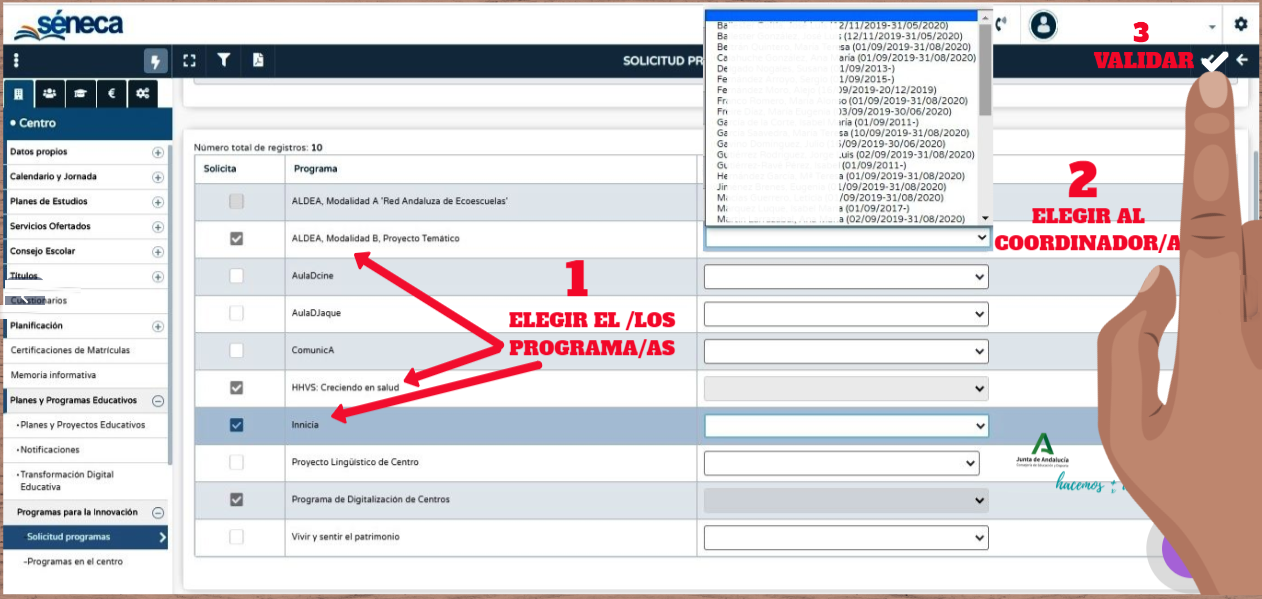
- A continuación es necesario asignarle el perfil de "Coordinador de Programa Educativo" al profesorado que ejerza esta responsabilidad para que pueda hacer todas las gestiones siguientes.
2: Asignación de perfiles de gestión en Séneca a las personas seleccionadas para las coordinaciones
- Es preciso seleccionar Personal en el menú desplegable y, en el menú lateral, seleccionar Personal del centro.
- Aparecerá la relación del Profesorado del centro y en el menú superior un icono para acceder a la Asignación de perfiles. Para pasar a la siguiente pantalla hay que pulsar ese icono.
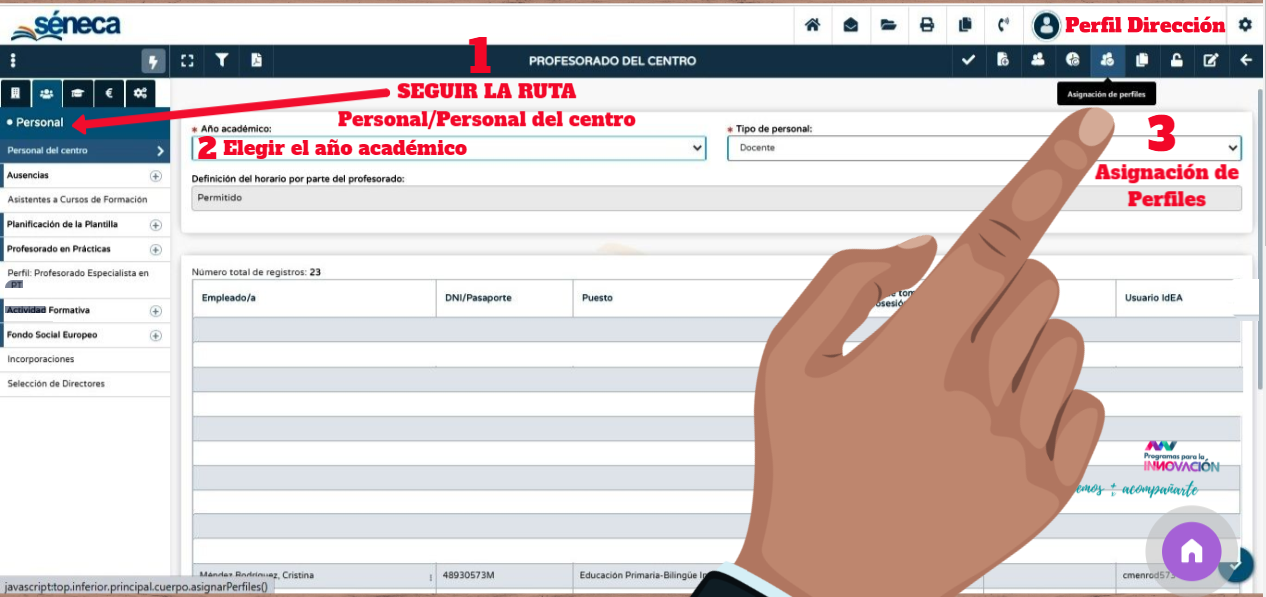
- Aparecen las operaciones a realizar, en este caso Asignar, y los perfiles posibles, en este caso Coordinador/a de Programa Educativo. Seleccionando ambos se pasa a la pantalla siguiente.
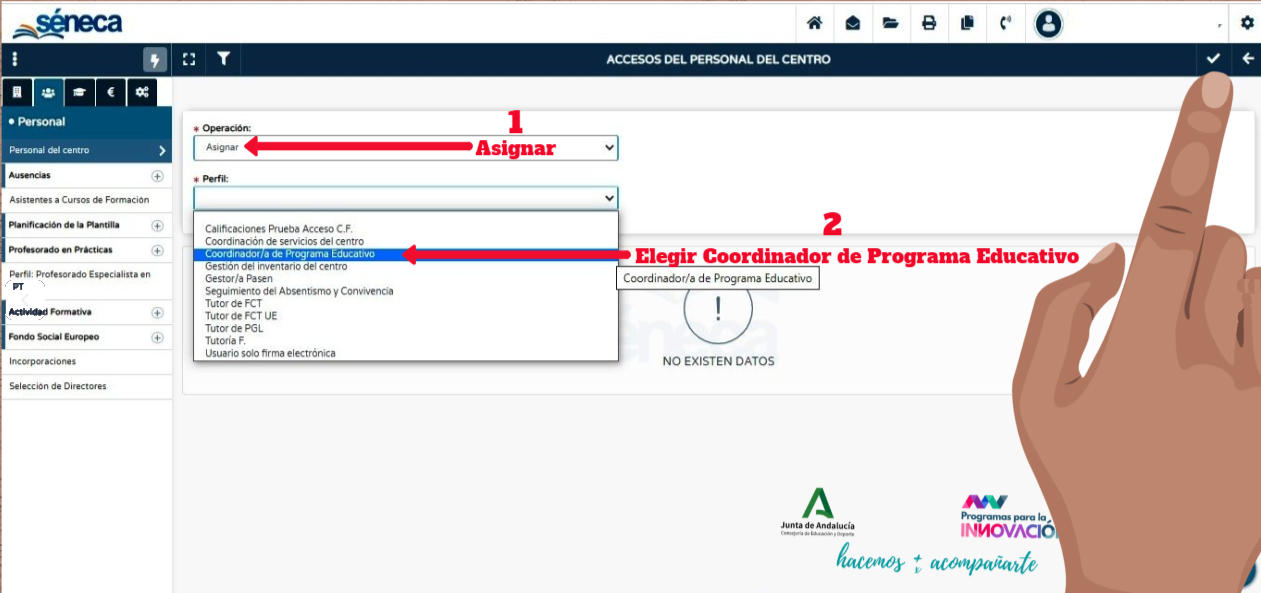
- Se muestran todas aquellas personas que han sido elegidas para coordinar algún programa educativo en el centro. Marcando a aquella a la que se le vaya a asignar el perfil y picando Aceptar en el icono de la parte superior derecha se habrá completado la operación.
- En ese momento el nombre de la persona a la que se le ha asignado el perfil ya no aparecerá en esta lista. Para comprobar que la operación se ha realizado correctamente, se puede elegir la operación Desasignar, en el desplegable, y ver que se encuentra en ese listado.
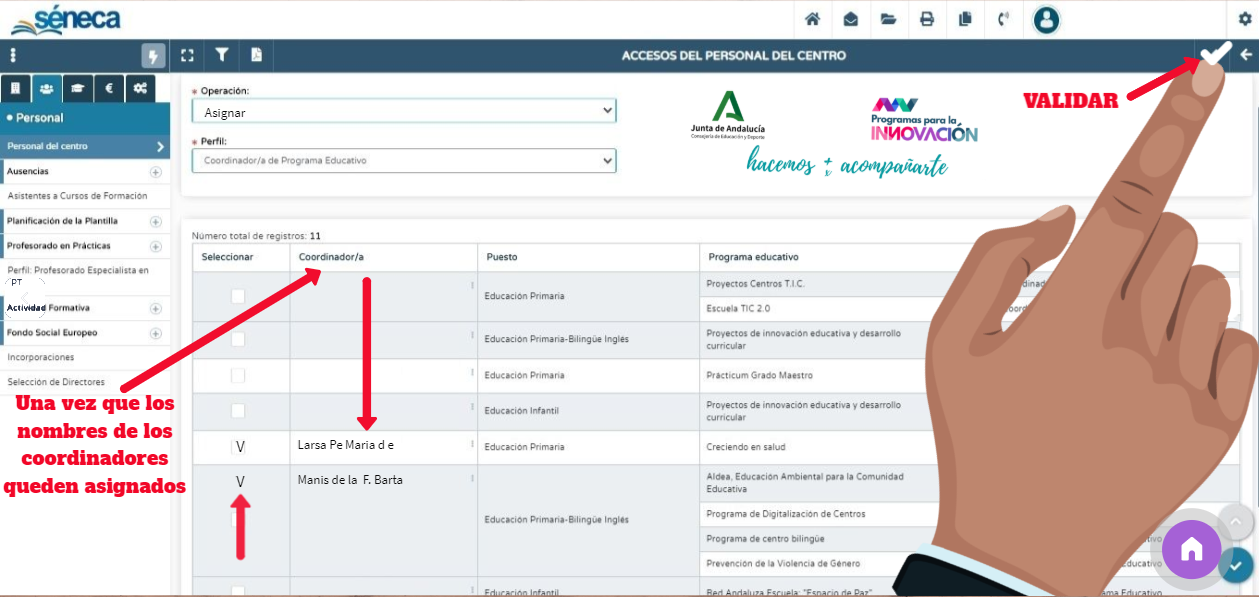
Gestiones a realizar por las personas coordinadoras de los Programas para la Innovación Educativa
1: Formulario de solicitud de cada programa
- Serán las personas coordinadoras de cada programa quienes cumplimenten el formulario de solicitud de cada programa.
- Acceda al sistema con el perfil de Coordinador de Programa Educativo.
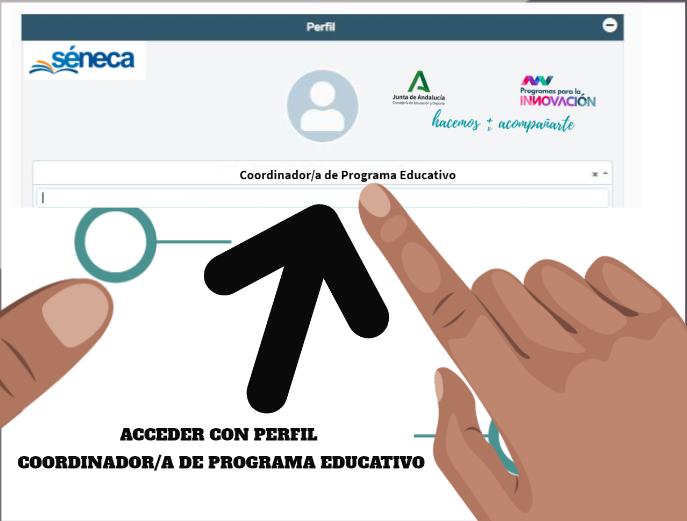
- Es preciso seleccionar Centro en el menú desplegable y, en el menú lateral, seleccionar Planes y Programas Educativos.
- Dentro de esta sección se ha de seleccionar Programas para la Innovación Educativa.
- Seleccione Programas en el Centro.
- A cada Coordinador/a le aparece el Proyecto solicitado por el centro que va a coordinar.
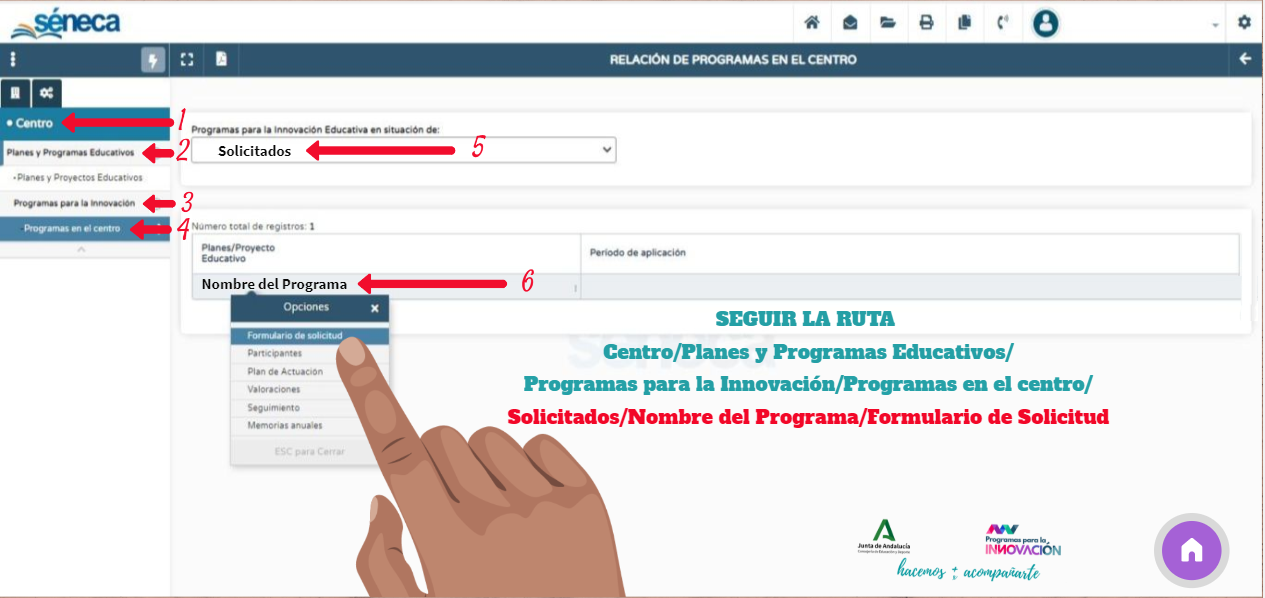
- Una vez seleccionado el programa se despliega un formulario de solicitud.
- Este formulario varía dependiendo de las características de cada programa.
- Se han de cumplimentar los campos del mismo con los datos requeridos, algunos obligatorios, otros opcionales.
- Algunos programas requieren adjuntar un documento en formato pdf. Esta posibilidad se habilitará una vez se haya marcado el botón Aceptar de la solicitud.
- Una vez cumplimentado es preciso marcar el icono Aceptar. El sistema comprueba que los datos introducidos son correctos y permite pasar a la segunda fase del proceso.
- De forma intermitente un banner da acceso directo al siguiente paso en la inscripción, los participantes. A este apartado también se puede acceder desde la pantalla Relación de Programas en el Centro.
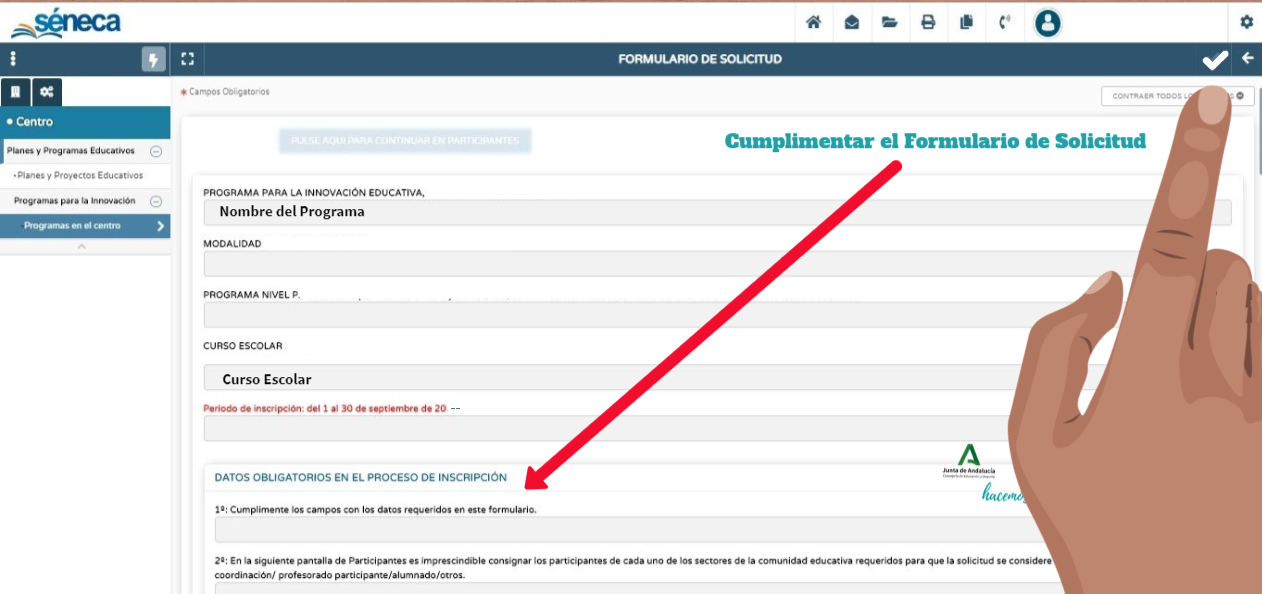
2: Inscripción de los participantes de cada programa
- Accede a la pantalla de participantes desde el formulario.
- O bien desde la pantalla de Programas en el Centro y pinchando sobre el nombre del Programa y seleccionando Participantes.
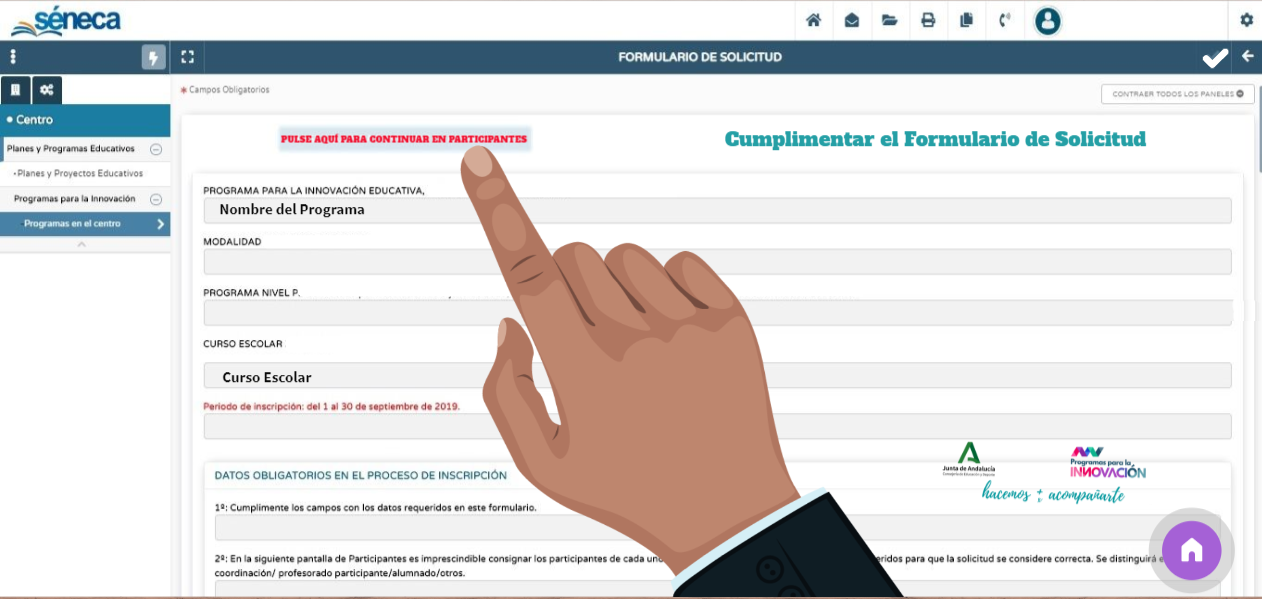
- En la pantalla Relacion de Participantes los participantes aparecen agrupados por sectores a los que se pertenece, Alumnado, Profesorado, Otros, dependiendo de cada programa Educativo.
- Seleccione Alumnado para incluir a los participantes.
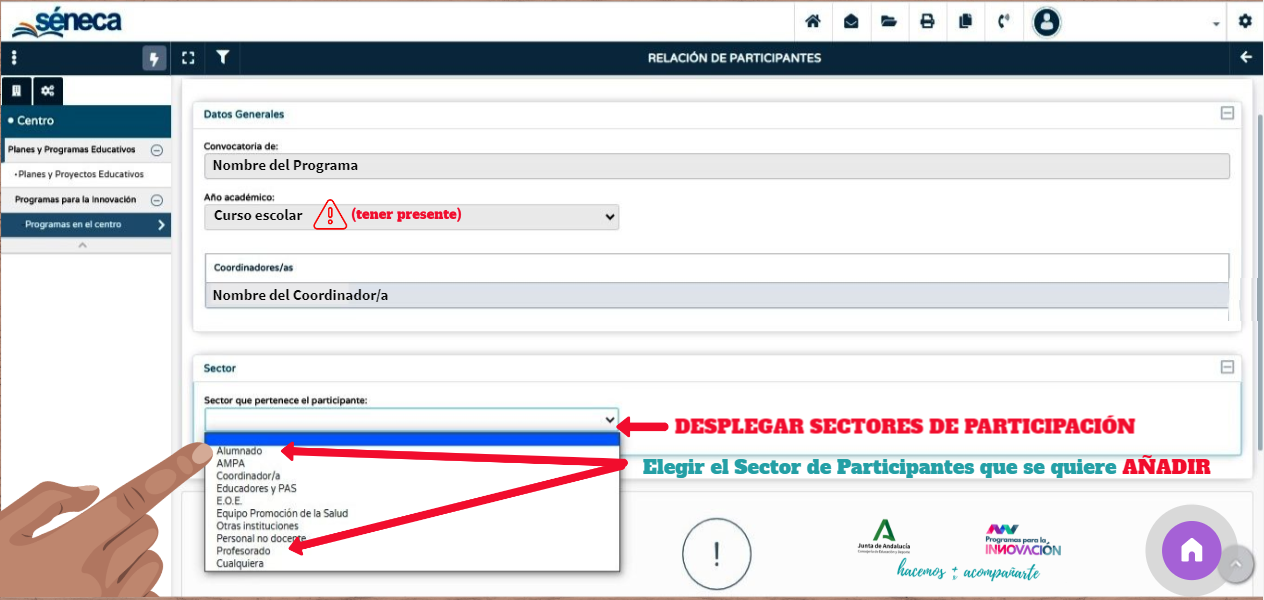
- En los desplegables aparecerá el alumnado al que se dirige el programa, agrupado por cursos y unidades.
- En el formulario para inscribir al alumnnado participante en el programa se ha de seleccionar el curso y la unidad en la que está matriculado.
- Si el alumnado no se encuentra asignado a ninguna unidad, aunque sea un centro de una línea, no aparece y por tanto no se puede grabar.
- Será necesario repetir esta operación para cada unidad que quiera solicitar la participación en el programa.
- Seleccione Alumnado y pulse Añadir
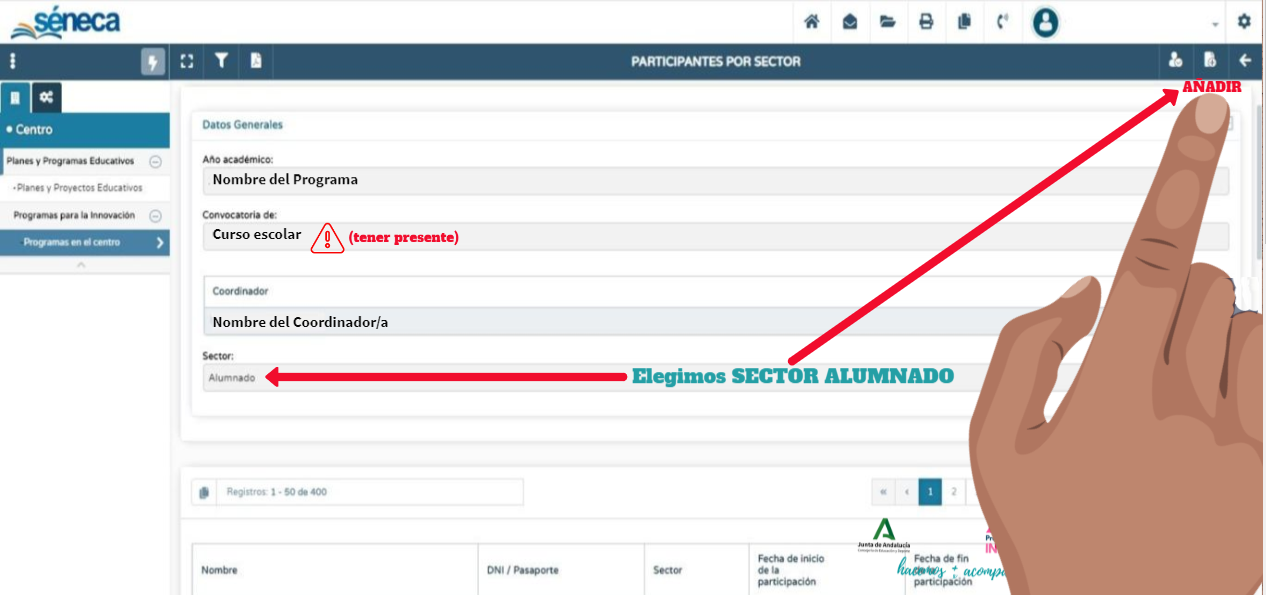
- Se despliega una tabla con el alumnado de la unidad seleccionada. En este momento se puede seleccionar al alumnado de forma individual o colectivamente.
- Una vez se ha realizado esta operación, es necesario marcar el icono Aceptar para seguir inscribiendo alumnado de otras unidades o bien para pasar a otro de los sectores de la comunidad educativa.
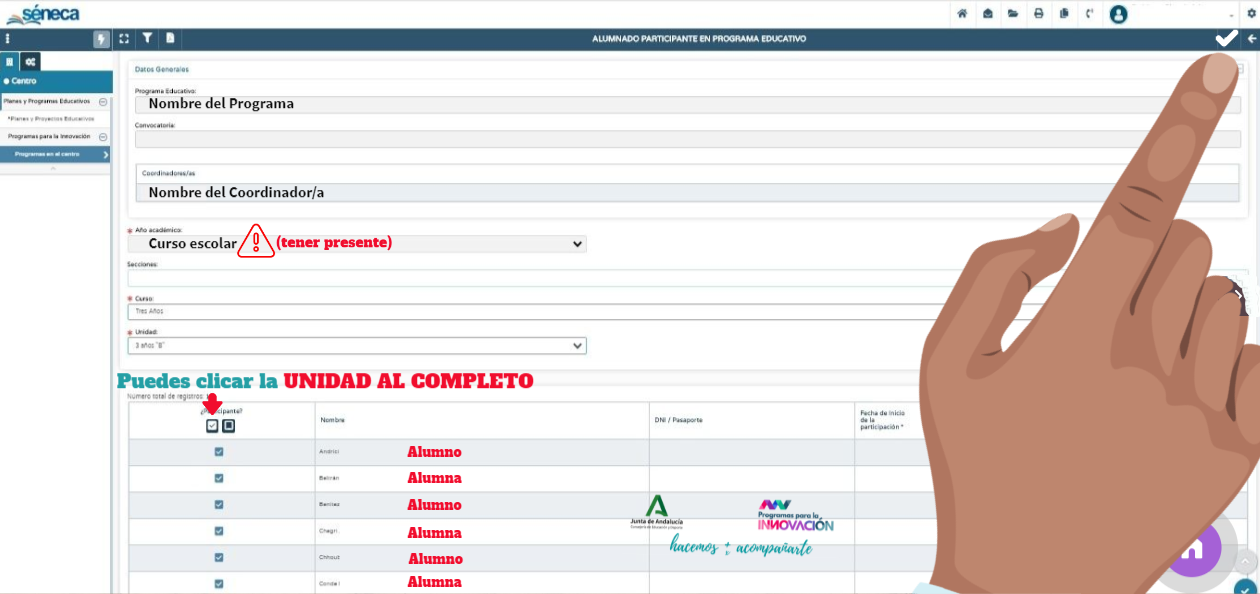
- El siguiente sector es el del profesorado. También hay que seleccionarlo en el desplegable de la pantalla Participantes por sector.
- Seleccione Profesorado y pulse Añadir
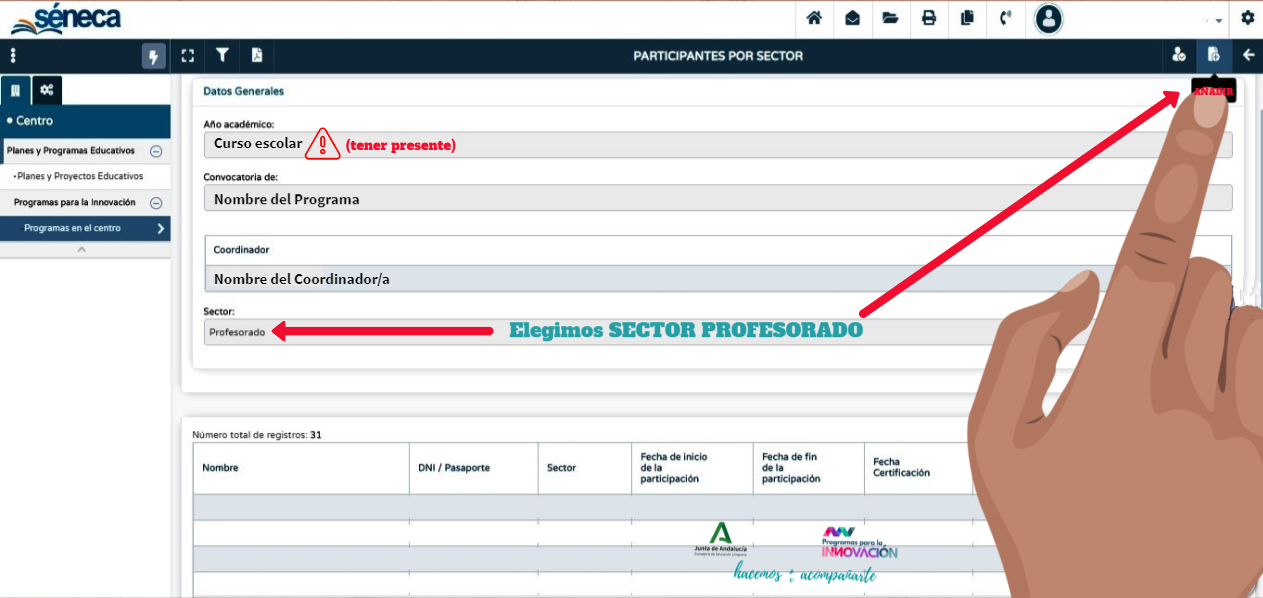
- De nuevo cabe la posibilidad de seleccionar, uno por uno, a cada profesor o profesora, o bien realizar este paso de forma conjunta. Hecha la selección es necesario Aceptar, para que se produzca la grabación.
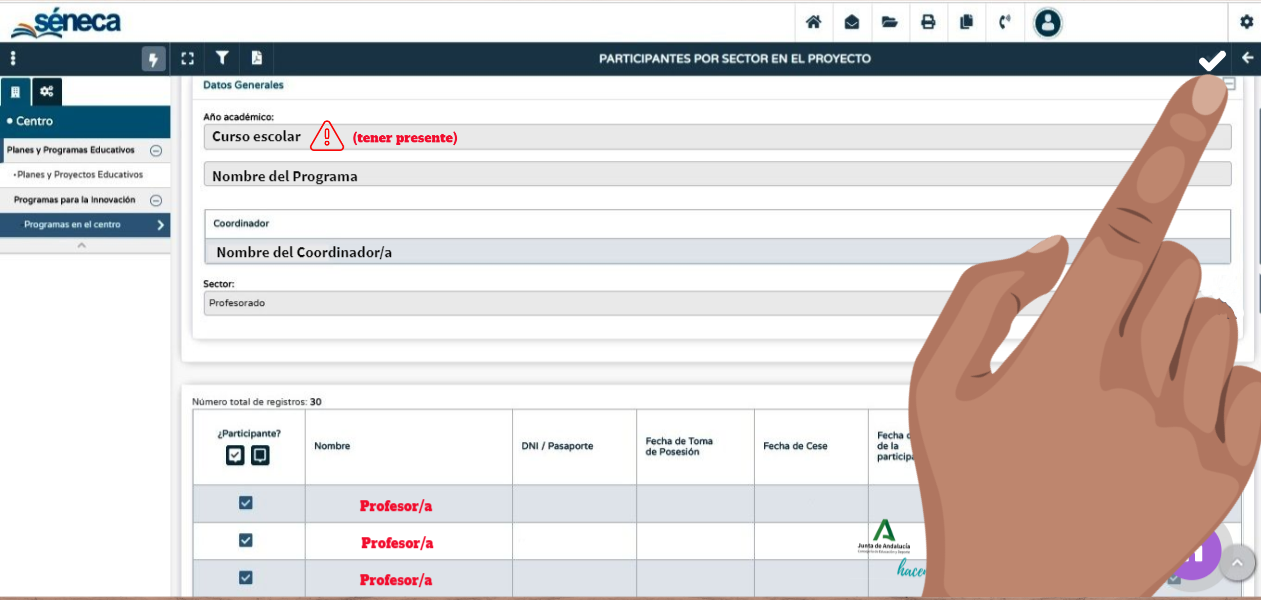
- Algunos programas necesitan inscribir a otros sectores participantes de la Comunidad Educativa. El procedimiento es muy similar a éste.
En cualquier caso no se considerarán las solicitudes de los centros que no indiquen el alumnado y el profesorado participante de forma correcta.


